麥克風在 Google Meet 中無法使用?嘗試這些常見的修復

發現解決 Google Meet 麥克風問題的有效方法,包括音頻設置、驅動程序更新等技巧。
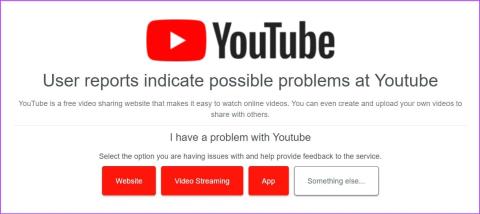
深色模式不僅可以保護眼睛,還可以延長設備的電池壽命。但是,如果 YouTube 深色主題損壞或無法在您的裝置上運行,情況可能會變得複雜。因此,請繼續閱讀以了解幫助解決此問題的 9 種方法。

在修復 YouTube 深色主題損壞或無法運作的問題之前,檢查 YouTube 的設定非常重要。雖然 YouTube 通常使用您裝置的主題,但如果 YouTube 桌面或行動應用程式專門設定為淺色模式,則它可能無法運作。在這種情況下,您可以在行動裝置或桌面裝置上手動開啟 YouTube 深色模式。
但是,如果這仍然不起作用,請從下面提到的修復開始。
使用DownDetector 的 YouTube 狀態頁面,您可以輕鬆查看最近是否報告了任何中斷。一旦做出足夠的報告,它將顯示已指出的問題,以及停電報告的數量和報告的地點。如果是這種情況,請稍等片刻再使用 YouTube,因為這可能會導致深色模式無法如預期般運作。

但是,如果沒有報告中斷,請繼續執行以下修復。
使用任何 Web 瀏覽器上的刷新功能都有助於重新載入網站資訊。這可以幫助解決因連線中斷或其他臨時站點問題而引起的任何故障。以下是具體操作方法。
步驟 1:前往已開啟 YouTube 的網頁瀏覽器功能表列。
第 2 步:按一下「重新載入」圖示。

頁面重新載入後,查看 YouTube 深色模式是否已啟用。
顧名思義,省電程序有助於延長設備的電池壽命。然而,這是以限制應用程式和某些其他功能為代價的。這也可能是 YouTube 深色模式無法在您的裝置上運作的原因之一。因此,您可以在設備上停用它,看看是否可以解決問題。
第 1 步:開啟「設定」並點擊「應用程式」。
步驟 2:向下捲動並點擊 YouTube。

步驟 3:在這裡,點擊電池。
步驟 4:選擇無限制。

步驟 1:開啟「設定」並點選「電池」。
步驟 2:然後,關閉「低功耗模式」開關。

現在,再次開啟 YouTube 應用,查看是否已啟用深色模式。
在載入應用程式內容和使用某些其他功能時,應用程式快取非常有用。但是,如果此快取損壞或太大,可能會對所述應用程式產生不利影響,並導致 YouTube 停留在輕型模式等問題。為防止發生這種情況,請使用裝置的設定選單清除 YouTube Android 應用程式的快取。就是這樣。
第 1 步:開啟裝置上的「設定」應用程式。
第 2 步:向下捲動並點擊「應用程式」。
第 3 步:在應用程式清單中,點擊 YouTube。

第四步:點選儲存。
步驟 5:在這裡,點選清除快取。您也可以點擊「清除資料」以查看是否解決了問題。

這將幫助您清除 YouTube Android 應用程式的快取。
與清除 YouTube Android 應用程式的快取一樣,您可以清除用於開啟 YouTube 桌面應用程式的瀏覽器的快取。這不僅可以幫助您提高瀏覽器效能,還可以幫助解決深色模式無法在 YouTube 上運行等問題。有關更多信息,請查看我們有關清除 Chrome、Edge和Firefox上的快取的說明。
雖然您可以清除 Android 裝置和網路瀏覽器上的緩存,但無法在 iPhone 上執行相同的操作。因此,iPhone 用戶可以卸載並重新安裝 YouTube 應用程式。這將有助於刪除所有應用程式資料和設定並重新安裝它們,從而幫助修復特定的應用程式錯誤。以下是具體操作方法。
第 1 步:長按主畫面上的 YouTube 應用程式。
步驟 2:然後,點選「刪除應用程式」。
步驟 3:點選刪除應用程式。如果出現提示,請點選刪除進行確認。

步驟 4:然後,再次安裝 YouTube 應用程式並啟用深色模式。
如果 YouTube 深色主題仍然無法正常運作,請繼續執行以下方法。
雖然第三方瀏覽器擴充功能可以幫助增強瀏覽器的功能,但它們也可能會幹擾某些網站的載入和工作方式。這也可能是 YouTube 無法在深色模式下載入的原因。為確保情況並非如此,請開啟瀏覽器的擴充功能設定並停用第三方擴充功能。就是這樣。
步驟 1:點選搜尋欄,輸入Chrome,然後從搜尋結果中開啟瀏覽器。

第 2 步:現在,開啟 Chrome 的擴充頁面。
步驟 3:捲動此頁面並關閉所有擴充功能的開關。

步驟 1:前往搜尋欄,輸入Edge,然後從搜尋結果中開啟應用程式。

步驟 2:現在,使用下面的連結開啟 Edge 的擴充頁面。
步驟 3:關閉相關擴充的開關。

步驟 1:使用搜尋欄,輸入Firefox,然後從搜尋結果中開啟瀏覽器。

步驟 2:現在,使用下面的連結前往 Firefox 附加元件管理器頁面。
步驟 3:關閉所有或目標擴充的開關。

重複此程序並關閉所有目前安裝的第三方擴充功能。然後,重新加載 YouTube 並再次檢查。
應用程式更新可協助開發人員引入新的應用程式功能並解決先前的任何應用程式故障或錯誤。因此,如果深色模式因問題而無法運作,則您可能尚未將 YouTube 更新至最新版本。在這種情況下,請安裝相關的應用程式更新並再次檢查。
如果您已嘗試上述所有修復方法,但 YouTube 深色主題似乎仍然無法正常運作,請聯絡 YouTube 的支援團隊。在這裡,使用“社區”選項卡瀏覽當前活躍的問題並檢查其解決狀態。您也可以發布問題並從 YouTube 社群獲取回應。

1. 能否強制 YouTube 網站在深色模式下載入?
是的,您可以使用某些瀏覽器擴充功能來強制 YouTube 以深色模式載入。此外,如果您使用的是 Chrome,則還可以使用 Chrome Flags 以深色主題載入 YouTube,無論其設定為何種模式。
2. 是否可以在 YouTube 上手動停用深色模式?
若要停用 YouTube 深色模式,請開啟 YouTube 應用,然後前往個人資料圖示 > 設定 > 常規 > 外觀。從選項中選擇淺色主題。同樣,使用 YouTube 桌面應用程式時,點擊您的個人資料圖片 > 外觀 > 淺色主題。
某些應用程式功能是必須的,深色模式就是其中之一。因此,我們希望本文可以幫助您解決 YouTube Dark 主題被破壞或無法在行動裝置或桌面裝置上運行的問題。如果您在網頁瀏覽器上使用 YouTube 時發現延遲,也可以查看我們的指南。
發現解決 Google Meet 麥克風問題的有效方法,包括音頻設置、驅動程序更新等技巧。
在 Twitter 上發送訊息時出現訊息發送失敗或類似錯誤?了解如何修復 X (Twitter) 訊息發送失敗的問題。
無法使用手腕檢測功能?以下是解決 Apple Watch 手腕偵測不起作用問題的 9 種方法。
解決 Twitter 上「出錯了,重試」錯誤的最佳方法,提升用戶體驗。
如果您無法在瀏覽器中登入 Google 帳戶,請嘗試這些故障排除提示以立即重新取得存取權限。
借助 Google Meet 等視頻會議工具,您可以在電視上召開會議,提升遠程工作的體驗。
為了讓您的對話更加安全,您可以按照以下步驟在行動裝置和桌面裝置上為 Instagram 聊天啟用端對端加密。
了解如何檢查您的 Dropbox 安全設定有助於確保您的帳戶免受惡意攻擊。
YouTube TV 為我們提供了許多堅持使用的理由,因為它融合了直播電視、點播視頻和 DVR 功能。讓我們探索一些最好的 YouTube 電視提示和技巧。
您的三星手機沒有收到任何通知?嘗試這些提示來修復通知在您的 Samsung Galaxy 手機上不起作用的問題。








